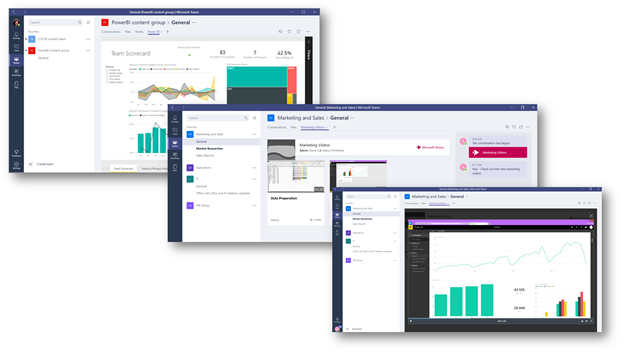Comparte de manera instantánea con Teams en Chrome
Si te unes a una reunión en Teams ocupando Chrome, ahora puedes compartir tu pantalla instantáneamente sin necesidad de instalar un plug-in o una extensión y sin importar de tu sistema operativo. ¡Ocúpalo en tu siguiente reunión!
Prueba antes de entrar
Prueba tu audio y video para asegurarte de que todo está funcionando como corresponde. Hace una llamada de prueba en Teams, escribiendo /testcall en la barra de comandos en la parte superior de la aplicación y presiona enter, o anda a tu foto de perfil > configuración > dispositivos > llamada de prueba. Escucha atentamente las instrucciones y espera el tono, después habla. Cuando termines de hablar puedes escuchar la grabación y hacer ajustes a tu audio si es necesario.
Las llamadas de prueba se encuentran disponibles sólo en inglés por el momento, otros idiomas serán agregados pronto.
Manda una invitación para unirse a Teams gratis
Crea un link para invitar personas a unirse a tu organización en
Teams a través de la app que tu quieras. Cuando el invitado haga click en el
link será redireccionado a una página web para solicitar acceso a la organización
en Teams, así el propietario de la organización sabe exactamente quién es el
que está accediendo al grupo. El propietario del grupo puede desactivar el link
o crear uno nuevo en cualquier momento.
Para invitar a alguien selecciona “invitar personas” en la parte inferior de tu
lista de Teams o en tu lista de chats, allí puedes copiar el link de
invitación.
Si antes te gustaba, ahora lo puedes amar
Teams ahora tiene reacciones con Emojis, puedes decirlo con corazones, sonrisas y más. Para acceder al menú completo de reacciones pasa el cursor sobre el mensaje y selecciona el Emoji que tu quieras. ¡Dilo con emojis!
Ahora hay Zoom
Si necesitas mirar más de cerca durante una presentación o un video durante una reunión en Teams intenta haciendo zoom apretando Ctlr+ y Ctrl- para alejar la imagen. También puedes intentarlo manteniendo presionada la tecla Ctrl y ocupando el scroll del mouse.
Chats en grupo con hasta 100 personas
De 50 a 100 personas aumentó el número máximo de personas en un chat grupal. Las videollamadas en grupo, compartir pantalla y llamadas siguen siendo limitadas a grupos de 20 o menos personas. El historial de conversación y la privacidad siguen allí para todos los miembros del chat grupal.
Nuevas maneras de invitar a gente a Teams gratis
Ahora puedes invitar personas a unirse a tu organización en Teams directamente desde tu cuenta de Microsoft. Cuando invitas a tus contactos de Microsoft, Teams les enviará una invitación por email. Selecciona Chat o Teams a la izquierda de la app, selecciona invitar personas y después selecciona invitar personas en la parte inferior de la aplicación para empezar a invitar a tus contactos.
¡Anuncios!
¿Tienes algo importante que compartir con tu grupo? Intenta creando un canal de anuncios, con opciones para un título colorido, una imagen de fondo y muchas opciones más que harán que tu mensaje resalte.
Programa una reunión por Teams desde cualquier dispositivo
Gracias al nuevo add-in de Outlook puedes programar reuniones en Teams desde cualquier dispositivo sea PC, Mac, Android o iOS.
Ingresa a Teams desde Chrome
Ahora puedes entrar a una videollamada en Teams desde la aplicación web en Chrome, eso significa que puedes unirte a una reunión en Teams y tener toda la experiencia de voz y video incluso si no estás ocupando la aplicación de escritorio.
Elige los participantes se unen a la llamada
Cuando programas una reunión a través de Teams tu decides si es que las personas que participarán tienen que esperar en el lobby o si se unen a la llamada directamente. Accede a las opciones de reunión en la parte inferior de la invitación a tu reunión en Teams.
Fuente What’s new in Microsoft Teams